word怎么显示分页符? word文档显示分页符的教程
word怎么显示分页符?word文档很长,所以设置了分页,为了能直观的看到分页的位置,想显示分页符,该怎么显示呢?下面我们就来看看word文档显示分页符的教程,需要的朋友可以参考下
分页符是个非常实用的功能,可以将word文档分为多个部分,是word排版更加灵活,要如何使用分页符呢,让小编为大家做个介绍。
1、打开一份word文档。
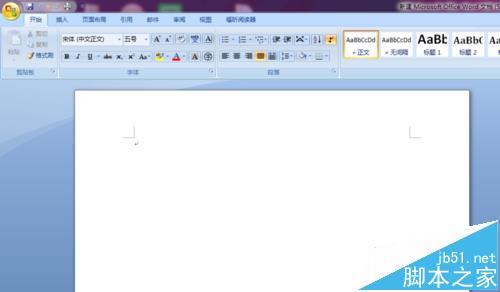
2、单击"插入"选项卡。
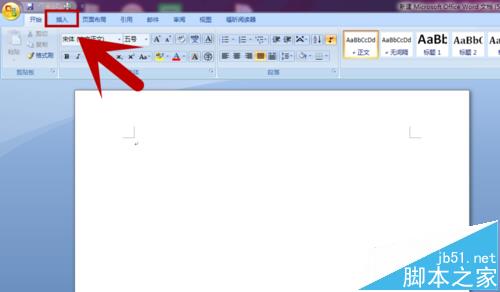
3、在"插入"选项卡中选择"分页"选项。
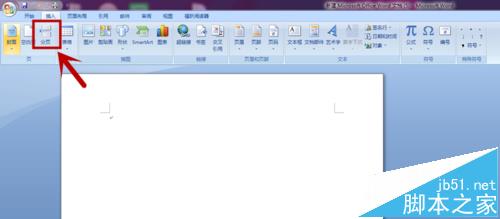
4、单击文档左上角"office按钮"图标。
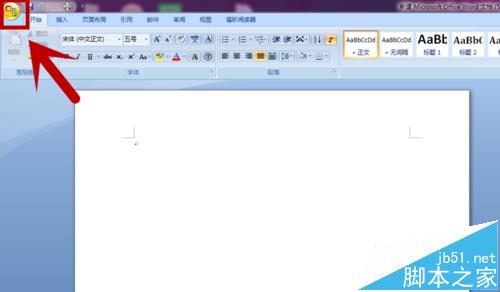
5、在下拉菜单中选择"word选项"。
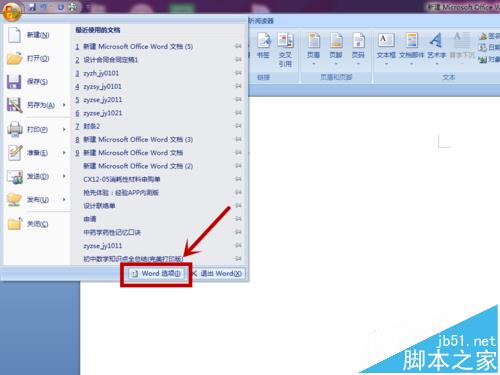
6、在"word选项"页面选择"显示"选项卡,勾选"显示所有格式图标"项。
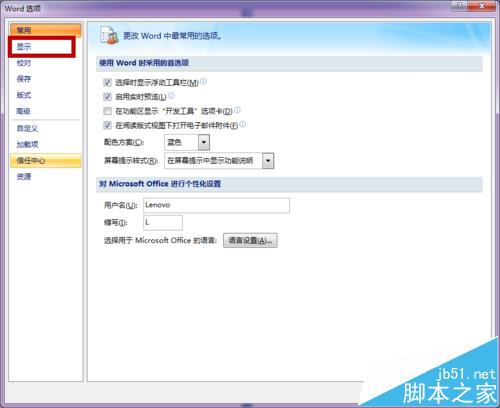
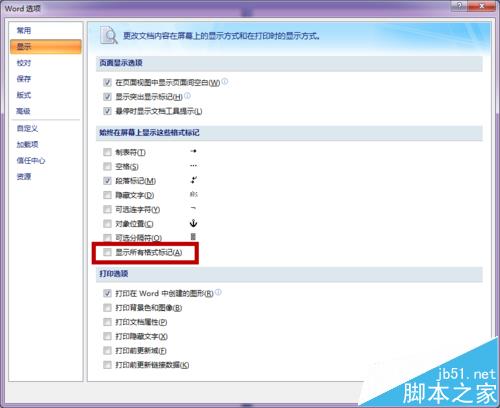
7、最后,返回word编辑窗口,可以看到分页符显示出来了。

相关推荐:
栏 目:office激活
下一篇:Word2013中快速简洁选中某句,某行,某段的技巧
本文标题:word怎么显示分页符? word文档显示分页符的教程
本文地址:https://www.fushidao.cc/wangzhanyunying/17363.html
您可能感兴趣的文章
- 06-25office2021永久免费激活方法
- 06-25office专业增强版2021激活密钥2023密钥永久激活 万能office2021密钥25位
- 06-25office2021年最新永久有效正版激活密钥免费分享
- 06-25最新office2021/2020激活密钥怎么获取 office激活码分享 附激活工具
- 06-25office激活密钥2021家庭版
- 06-25Office2021激活密钥永久最新分享
- 06-24Word中进行分栏文档设置的操作方法
- 06-24Word中进行文档设置图片形状格式的操作方法
- 06-24Word中2010版进行生成目录的操作方法
- 06-24word2007中设置各个页面页眉为不同样式的操作方法


阅读排行
推荐教程
- 11-30正版office2021永久激活密钥
- 11-25怎么激活office2019最新版?office 2019激活秘钥+激活工具推荐
- 11-22office怎么免费永久激活 office产品密钥永久激活码
- 11-25office2010 产品密钥 永久密钥最新分享
- 11-22Office2016激活密钥专业增强版(神Key)Office2016永久激活密钥[202
- 11-30全新 Office 2013 激活密钥 Office 2013 激活工具推荐
- 11-25正版 office 产品密钥 office 密钥 office2019 永久激活
- 11-22office2020破解版(附永久密钥) 免费完整版
- 11-302023 全新 office 2010 标准版/专业版密钥
- 03-262024最新最新office365激活密钥激活码永久有效






